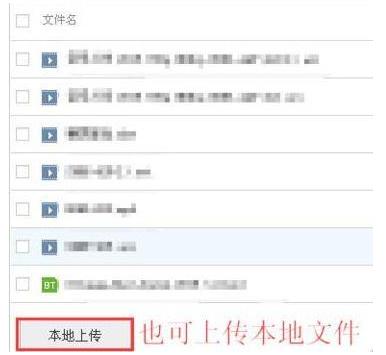当前位置>
系统教程>
百度网盘资源怎么分享群链接 百度网盘资源分享群链接教程
百度网盘资源怎么分享群链接 百度网盘资源分享群链接教程
发布时间:2023-04-11
作者:admin
来源:系统之家官网
百度网盘是很多人都在使用的一款云存储软件,功能丰富且齐全,用户经常都会在这里分享交流文件资源,那要怎么在百度网盘分享群链接呢?下面小编就给大家带来详细的教程。
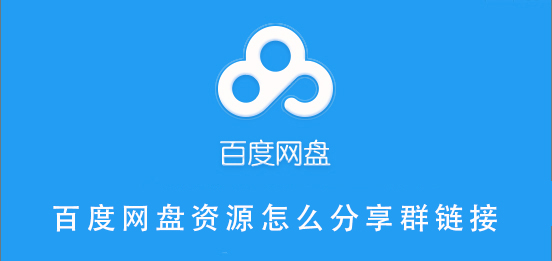
百度网盘资源怎么分享群链接?
1、首先进行登录,点击上方的“分享”。
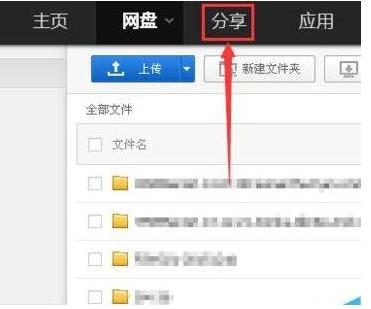
2、选中需要分享的组群。
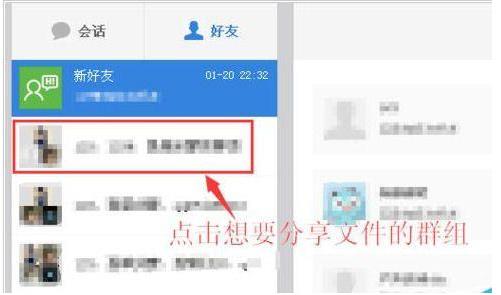
3、点击下方“分享文件”。

4、在新的对话框点击左下角“分享文件”。
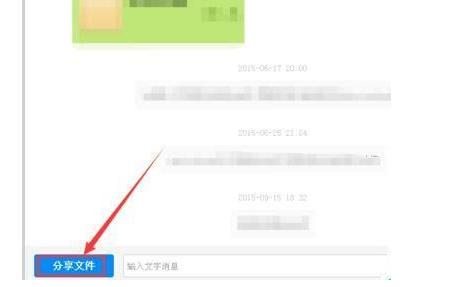
5、选择自己的文件点击确定即可分享。
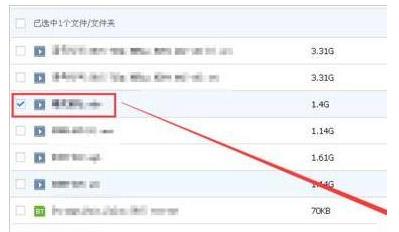
6、也可以进行本地上传。